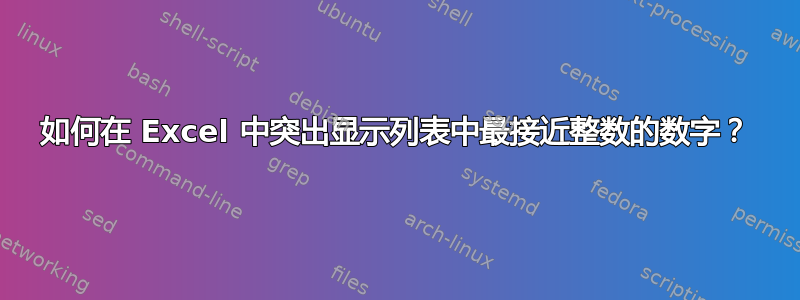
假设我在 5 个不同的单元格中有一个值列表,如3.67、15.89、8.58、1.14和9.69。如何突出显示 ,15.89因为它最接近整数?
答案1
假设您的数据在单元格 A1:A5 中,请在单元格 B1 中输入以下公式并填充至 B5:
=IF(MOD(A1,1)<0.5,MOD(A1,1),1-MOD(A1,1))
现在在单元格 B6 中输入以下公式:
=INDIRECT("A"&MATCH(SMALL(B1:B5,1),B1:B5,0)+0)
这样就能得到答案了。如果您的数据实际上从第 7 行开始,那么您将需要相应地更新范围,并将第二个公式的末尾从 更改+0为+6。
我们仅使用模函数来查找小数值……如果小数是在下面0.5 那么我们将保存该值;如果它是超过0.5 我们将从 1 中减去它:这使得数字具有可比性。然后,汇总公式在 B 列中搜索最小结果,并使用结果单元格的行返回 A 列值。
答案2
我无法立即访问 Excel 来测试使用此解决方案并使用条件格式突出显示单元格,但这里是识别最接近整数的值的部分。
您的值在 A 列中,最接近的标识在 B 列中。您可以根据需要进行调整。
该解决方案是一个数组公式,因此输入除括号之外的所有内容,Ctrl Shift Enter而不是Enter。
B1中的公式为:
=ABS(A1-ROUND(A1))=MIN(ABS($A$1:$A$5-ROUND($A$1:$A$5)))
根据需要复制和粘贴。它将值与其最接近的整数之间的绝对差与范围的最小值进行比较。如果差值与最小值匹配,则返回 True。因此,结果可以用作测试条件,或显示最接近的整数的依据,例如,显示空白或一些文本。



